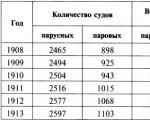Cum să creșteți viteza conexiunii Wi-Fi (Wi-Fi) - sfaturi practice și recomandări. Îmbunătățirea antenei routerului
Cum să crești viteza de internet printr-un router wifi dacă furnizorii promit utilizatorilor viteză mare de internet în orice condiții și adesea această promisiune nu este realizată?
Uneori, utilizatorii înșiși determină incorect viteza unui router wifi.
Viteza internetului este cantitatea de date transferate pe secundă de timp (măsurată în kilobiți sau megabiți pe secundă).
În browsere și alte programe, viteza de încărcare sau descărcare a fișierelor este măsurată în kilobytes sau megabytes pe secundă. Aceste două concepte nu trebuie confundate.
Motive posibile pentru viteza scăzută a internetului
Viteza internetului poate scădea din următoarele motive:
- dispozitivul este prea departe de router;
- router wifi cu lățime de bandă redusă;
- rețeaua este utilizată simultan de mai multe dispozitive care consumă număr mare trafic;
- probleme software în router;
Înainte de a începe depanarea problemei, ar trebui să testați viteza Internetului folosind serviciile online.
În timpul testării, dezactivați filele și programele terță parte ale browserului care pot interfera cu testul de viteză. Câteva servicii populare:
Informatii utile:
Acordați atenție utilitarului DNSCrypt. Este un instrument care mărește securitatea utilizării Internetului. Principiul de funcționare al programului se bazează pe criptarea traficului DNS între utilizator și furnizor.
Actualizarea driverelor de router
Actualizarea tuturor driverelor de router poate ajuta la creșterea vitezei. Este posibil ca driverul instalat să nu fie compatibil cu versiunea sistemului de operare.
Deschideți Manager dispozitive (un utilitar de sistem care afișează toate dispozitivele conectate) și selectați fila adaptoare de rețea.
Găsiți adaptorul WiFi în listă și, făcând clic dreapta, selectați elementul de meniu „actualizare”.
Driverele vor fi descărcate și instalate în fundal în unul sau două minute.
Sfat! După actualizarea driverelor, asigurați-vă că reporniți computerul și routerul.
Schimbarea modului de funcționare a rețelei
Modurile de operare ale routerului sunt responsabile pentru debitul acestuia pe un anumit dispozitiv.
Există moduri care pot crește viteza routerului prin îmbunătățirea nivelului QoS.
Pentru a schimba modul de operare, accesați managerul de dispozitive și faceți clic dreapta pe adaptorul wifi.
Selectați elementul de proprietăți. Fila „avansat” listează toate modurile de operare posibile ale routerului prin care îi puteți crește performanța.
Adaptor WiFi
Pentru a asigura maxim de mare viteză Conexiune la internet, selectați modul WMM, Preambul sau Putere de ieșire.
Aceste moduri pot fi folosite doar de un router certificat, altfel conectarea la Internet va fi imposibilă.
Puteți crește sau reduce viteza Wi-Fi în orice moment, schimbând modul de operare.
Impactul standardelor de securitate asupra vitezei Internetului
Standard de securitate pentru router este o tehnologie cu care toate datele care trec prin wifi sunt criptate și transmise.
Cu cât modul de protecție este mai complex, cu atât viteza Internetului este mai mică, deoarece este nevoie de mai mult timp pentru a cripta/decripta pachetele (date de rețea de intrare și de ieșire).
Dacă doriți să maximizați viteza routerului, dezactivați toate standardele de securitate.
Cu toate acestea, atunci va exista riscul ca utilizatorii neautorizați să pătrundă în rețeaua dvs.
Pentru raportul optim securitate-viteză, alegeți securitatea WPA. Puteți modifica nivelul de protecție prin setările routerului.
Firmware-ul routerului
Dacă metodele de mai sus nu ajută la creșterea vitezei de internet și routerul se oprește periodic în mod spontan, ar trebui să-l refacă.
Contactați oricare centru de service, care este specializată în deservirea routerelor wifi.
Instalarea dvs. a firmware-ului poate cauza probleme cu dispozitivul.
Pentru a afla la ce versiune de software trebuie să actualizați, întoarceți dispozitivul și uitați-vă la versiunea curentă de firmware, așa cum se arată în imagine:
De exemplu, în versiunea cu imagine software Routerul este 7.2, ceea ce înseamnă că trebuie actualizat la versiunea 7.
Alte modalități de a crește viteza internetului
Există, de asemenea, alte modalități care vor ajuta la creșterea vitezei wifi pe computerul personal sau laptopul dvs.
- Creșterea lățimii canalului. Puteți modifica acest parametru în fereastra de setări a routerului. Lățimea recomandată a canalului pentru o conexiune la Internet neîntreruptă și rapidă este de 20 Megaherți. De asemenea, puteți crește lățimea canalului;
- Controlul puterii emițătorului. Acest parametru este setat și în setările routerului. Valoarea recomandată este 75.
Un videoclip care vă va spune cum să aplicați toate metodele de mai sus de creștere a vitezei Internetului în practică:
Cum să creșteți viteza routerului WiFi și a internetului? Accelerează wifi-ul
Viteza unui router WiFi este principala problemă la crearea unei rețele wireless. Auzim adesea de la telespectatori că routerul încetinește viteza din cauza a ceea ce au viteză mică Internet
Cel mai bun mod de a vă face rețeaua de acasă să funcționeze cât mai rapid și mai fiabil posibil în această etapă de dezvoltare a tehnologiei este să utilizați echipamente moderne. Și aici, în primul rând, trebuie să știți că standardele wireless IEEE 802.11 A, B, G sunt deja depășite și lente. Cea mai mare viteză internet wireless va oferi acum Standardul IEEE 802.11 N. Prin urmare, trebuie să achiziționați un echipament care îl acceptă.
Alegerea locației optime pentru router
Routerul, chiar dacă designul său nu se potrivește în interior, nu ar trebui să fie ascuns în spatele dulapurilor, draperiilor și a altor mobilier de casă. Dacă doriți să aveți un semnal bun, ar trebui să alegeți un loc deschis fără pereți sau obstacole și să îndreptați antena vertical în sus. Ideal ar fi ca routerul să fie amplasat în mijlocul spațiului de încăperi pe care trebuie să le deservească.
Folosind o antenă amplificată
Dacă antena originală a routerului este deșurubată sau îndepărtată, puteți achiziționa și instala o antenă amplificată. Acestea se vând separat.
Găsirea canalului wireless cel mai puțin aglomerat
Daca locuiesti in bloc de apartamente, routerele vecine pot interfera cu ale dvs. și pot duce la degradarea semnalului. Routerele pot funcționa pe mai multe canale diferite (de obicei 12 în total) și trebuie să găsiți canalul cu cea mai mică încărcare. Utilizarea utilităților gratuite pentru a găsi canale gratuite, cum ar fi Wi-Fi Stumbler, inSSlDer sau Wi-Fi Analyzer, vă va ajuta să creșteți Viteza Wi-Fi.
Interferențe de la echipamentele casnice și mobile
Cu toate acestea, nu doar routerele vecinilor pot provoca interferențe. Telefoanele fără fir, cuptoarele cu microunde și alte dispozitive, precum și routerul, care funcționează în intervalul de microunde, pot interfera cu funcționarea routerului. Soluția la această problemă poate fi achiziționarea unui router dual-band. De asemenea, puteți achiziționa telefoane fără fir cu alte benzi. Dacă nu doriți să cheltuiți bani pe echipamente noi, puteți încerca pur și simplu să vă mutați routerul departe de alte echipamente.
Prevenirea furtului Wi-Fi
Protejați-vă punctul de acces la internet wireless cu o parolă. În caz contrar, îi veți atașa imediat o grămadă de iubitori de Wi-Fi gratuit. Mai mult, este necesar să utilizați o parolă folosind tehnologii WPA2, care vă vor proteja mai fiabil rețeaua de acasă de intruziunea străinilor.
Managementul lățimii de bandă
Utilizarea chaturilor video, a serviciilor de jocuri online sau descărcarea frecventă a fișierelor prin torrent poate reduce semnificativ lățimea de bandă, iar internetul va deveni mai lent pentru alte aplicații. Pentru a preveni acest lucru, puteți utiliza QoS, care vă permite să prioritizați munca unora față de altele. Ca urmare, aplicațiile mai importante și/sau pe care le utilizați în prezent vor primi lățimea de bandă necesară.
Reflarea routerului
O modalitate excelentă de a extinde raza de operare a routerului și, ca urmare, de a crește viteza internetului fără fir, este instalarea firmware-ului DD-WRT, care va oferi routerului caracteristici de securitate suplimentare și putere sporită. În acest din urmă caz, poate exista riscul distrugerii routerului dacă setările sunt neglijente, dar majoritatea routerelor pot face față fără probleme creșteri de putere de până la 70mW.
Dacă routerul dvs. necesită o repornire din când în când pentru a preveni blocarea din cauza supraîncălzirii, puteți seta routerul să repornească automat o dată sau de mai multe ori pe zi, folosind firmware-ul DD-WRT menționat anterior sau chiar un temporizator de priză obișnuit.
Unele tehnici non-standard
Puteți extinde raza de operare a routerului dvs. cu simple suplimente DIY. De exemplu, o cutie de aluminiu goală sau o folie care înfășoară antena, cu o gaură îndreptată spre zona de lucru, va îmbunătăți ușor calitatea conexiunii wireless. Rezultatele acestor trucuri probabil nu vor fi foarte impresionante, dar puteți obține puțin mai mult din Wi-Fi cu un minim de efort.
Deși Wi-Fi este, fără îndoială, foarte convenabil, internetul fără fir te face adesea nervos. Cei care suferă de viteze reduse, calitate slabă a semnalului și alte probleme ar trebui să știe că există modalități de a crește viteza Wi-Fi în casa ta. Deci, ce trebuie făcut?
1. Standard N

Unul dintre cele mai bune moduri Asigurați-vă că rețeaua dvs. de acasă este cât mai rapidă și fiabilă posibil înseamnă utilizarea hardware-ului la zi. Principalul lucru de știut este că standardele wireless A, B și G sunt vechi și lente și doar standardul N poate oferi cele mai rapide viteze. Trebuie să vă asigurați că routerul wireless și placa de rețea acceptă standardul N.
2. Acoperire maximă

Deși routerele pot arăta urât, asta nu înseamnă că trebuie să fie ascunse în spatele televizorului. Pentru a asigura cel mai bun semnal, trebuie să setați routerul la loc deschis astfel încât să nu existe pereți sau alte obstacole între acesta și computer sau laptop. De asemenea, trebuie să instalați routerul cât mai sus posibil și să îndreptați antena perpendicular pe podea. În cele din urmă, ar trebui să vă asigurați că routerul este instalat în centrul casei pentru a asigura o acoperire maximă.
3. Analizor Wi-Fi

Dacă vecinii au și routere, atunci pot provoca interferențe și „înfunda” semnalul routerului de acasă. Routerele wireless pot funcționa pe mai multe canale diferite și merită să găsiți canalul cu cea mai mică cantitate de interferență. Pentru a găsi canalul perfect în casa ta, trebuie să folosești programe precum Wi-Fi Stumbler sau Wi-Fi Analyzer.
4. Router dual band

Alte routere nu sunt singurele lucruri care pot cauza interferențe. Telefoanele fără fir, cuptoarele cu microunde și alte aparate pot bloca semnalul. În acest caz, achiziționarea unui router dual-band poate ajuta. Și dacă aveți bani pentru echipamente noi, puteți încerca oricând să vă mutați routerul departe de echipamentele care interferează.
5. Parola WPA

Chiar dacă o parolă este setată pe router, aceasta poate fi piratată foarte ușor. Există o modalitate ușoară de a afla dacă cineva fură Wi-Fi, dar este mai bine să fii mai sigur. Cel puțin, trebuie să utilizați o parolă WPA.
6. Prioritatea aplicației

Dacă unul Router Wi-Fi Alți utilizatori care folosesc în mod regulat chat-uri video, joacă jocuri online, descarcă o mulțime de fișiere sau urmăresc videoclipuri în flux, îl folosesc, atunci acest lucru poate reduce lățimea de bandă și poate încetini semnificativ viteza Internetului pentru toți ceilalți. Din fericire, puteți folosi ceva numit QoS (un set de tehnici pentru gestionarea resurselor de rețea de pachete) pentru a prioritiza anumite aplicații (cum ar fi chatul video) față de altele.
7. Firmware DD-WRT

O altă modalitate excelentă de a extinde gama routerului este să-l piratați și să instalați firmware-ul DD-WRT. Acest lucru nu numai că va oferi o mulțime de funcții de securitate excelente, dar vă va oferi și posibilitatea de a vă crește puterea de transmisie. Este demn de remarcat faptul că acest lucru poate fi periculos pentru router, dar majoritatea routerelor pot face față cu ușurință creșteri de până la 70mW.
8. Range extender

Dacă toate sfaturile anterioare nu vă ajută, puteți obține un extintor de gamă de semnal pentru Wi-Fi acasă. Deși astfel de dispozitive nu sunt super scumpe, dacă nu doriți să plătiți echipamente suplimentare, atunci puteți transforma un vechi router wireless cu firmware-ul DD-WRT menționat mai sus într-un astfel de extender.
9. Reporniți conform programului

Dacă trebuie să reporniți foarte des routerul (cum o fac mulți oameni), atunci există o soluție. Puteți rula câteva teste pentru a vă asigura că problema nu este cauzată de supraîncălzire, firmware vechi sau încărcare excesivă, ci mai mult într-un mod simplu Soluția la această problemă va fi repornirea automată a routerului o dată pe zi. Acest lucru se poate face folosind DD-WRT sau doar un cronometru obișnuit. După aceasta, nu va trebui să reporniți routerul la fel de des.
10. Folie, cutie de bere sau antenă amplificată...

Dacă nu sunteți mulțumit de raza de acțiune a routerului, îl puteți extinde folosind mijloace improvizate. De exemplu, cel mai simplu mod ar fi să folosești folie obișnuită sau o cutie de bere goală. Rezultatele nu vor fi neapărat uimitoare, dar raza de acțiune a semnalului Wi-Fi va crește în continuare. Oricum, uita-te la videoclip...
După aplicarea trucurilor de mai sus, Wi-Fi va funcționa mai rapid, mai fiabil și mai sigur.
Atât pentru cei care lucrează la calculator, cât și pentru cei care se așează să se distreze cu el, cunoștințe despre .
Dacă utilizatorul se confruntă cu întrebarea cum să crească viteza wifi, atunci va găsi răspunsurile în acest articol. Vizitatorii de internet nu se plâng întotdeauna de calitatea slabă a conexiunii. 75% dintre ei nu au probleme cu calitatea semnalului, dar restul de 25% poate nici măcar să nu bănuiască că routerul lor LAN este capabil să funcționeze mai rapid.
Daca ai probleme de conectare: nivelul semnalului este scazut sau routerul nu ofera viteza maxima la anumite intervale de timp, dupa ce citesti materialul vei avea sansa sa te bucuri de viteza transferului de date wifi pe laptop sau telefon.
Utilizatorii caută adesea oportunități de creștere a vitezei, deoarece acest lucru se datorează faptului că furnizorul oferă o viteză wi-fi, dar în cele din urmă parametrii se dovedesc a fi de una și jumătate până la două ori mai puțini. Dar nu ar trebui să învinovățiți imediat standardul de comunicare sau furnizorul de servicii, cel mai probabil, dispozitivul nu oferă viteza maximă.
 Pentru a verifica dacă viteza Internetului depinde de router, trebuie doar să conectați cablul direct la computer sau laptop și să utilizați un serviciu de măsurare a vitezei. De exemplu, accesați site-ul Speedtest, după verificare, va deveni clar unde se află problema.
Pentru a verifica dacă viteza Internetului depinde de router, trebuie doar să conectați cablul direct la computer sau laptop și să utilizați un serviciu de măsurare a vitezei. De exemplu, accesați site-ul Speedtest, după verificare, va deveni clar unde se află problema.
Dacă după testare se dovedește că problema constă în echipament, în acest caz va trebui să parcurgeți lista, inclusiv:
- asamblare defectuoasă a echipamentelor;
- nivel scăzut al semnalului;
- setări incorecte.
Routerul încetinește adesea dintr-un motiv simplu: dispozitivul este ieftin și incapabil fizic să livreze viteza indicată pe ambalaj. Dacă utilizatorul este proprietarul unui router de buget, cum ar fi: Dir-320 (întreaga linie), D-Link, TP-Link, nu ar trebui să fii surprins de „pierderea” Internetului. Deși modemurile funcționează excelent din punct de vedere al raportului preț-calitate, procesor slab, volum mic RAMși cardurile de rețea bugetare limitează viteza internetului.
Uneori, motivul pierderii vitezei de internet pe router este o locație nefericită și un nivel scăzut al semnalului primit. În acest caz, este recomandat să îl plasați într-o altă locație. Semnalul este afectat și de aparatele electrice puternice sau liniile electrice situate în apropierea routerului.
Dar chiar dacă aveți un router slab care nu preia semnalul bine, nu ar trebui să vă mulțumiți cu un internet constant „plicit” și „lent”. Articolul vă va învăța cum să creșteți viteza unui router wifi, iar printre sfaturi există o opțiune care poate rezolva problema cu Wi-Fi.
Sfaturi pentru creșterea vitezei rețelei Wi-Fi a routerului dvs
Pentru a rezolva problemele legate de creșterea vitezei de internet wireless, metode eficiente sunt prezentate mai jos:
- Alegerea locației optime pentru router.
- Verificarea setărilor.
- Definiția unui canal gratuit.
- Modificarea lățimii canalului.
- Selectarea unui mod de securitate a rețelei.
- Actualizați driverul adaptorului wireless.
- Actualizarea firmware-ului routerului.
- Trecerea la Wi-Fi 5 GHz.
Fiecare articol va fi descris și discutat în detaliu, astfel încât utilizatorii să-l urmărească instructiuni simple, va putea accelera Wi-Fi rapid și pentru o lungă perioadă de timp.
Alegerea locației optime
 Dacă viteza Internetului prin router scade și, în același timp, semnalul Wi-Fi este la nivelul uneia sau două bare, atunci merită să căutați un alt loc pentru instalare. Nivelul semnalului depinde de diverși factori care îl influențează și anume:
Dacă viteza Internetului prin router scade și, în același timp, semnalul Wi-Fi este la nivelul uneia sau două bare, atunci merită să căutați un alt loc pentru instalare. Nivelul semnalului depinde de diverși factori care îl influențează și anume:
- Grosimea pereților, materialul din care sunt fabricați.
- Cablaj în imediata apropiere a modemului.
- Disponibilitatea altor routere.
- Umiditate ridicată.
O locație potrivită pentru instalarea routerului este centrul unei case sau apartament. Astfel, semnalul va „pătrunde” toate camerele, desigur, cu suficientă putere. Câștigul apare și prin înlocuirea antenelor standard care nu sunt încorporate în cutie cu altele mai puternice.
Dacă este dificil să determinați unde se află centrul apartamentului și, de asemenea, nu se știe dacă există interferențe acolo, este mai bine să utilizați aplicații speciale. De exemplu, WiFi Solver FDTD pentru Android sau NetSpot pentru Mac. Hoatmapper este potrivit pentru platforma Windows.
Se recomandă să nu instalați modemul în apropierea unei băi sau a conductelor de încălzire centrală. Apa afectează nivelul semnalului, așa că dacă vă place să faceți duș în timp ce ascultați muzică, ar trebui să o redați pe difuzoare, mai degrabă decât pe telefonul din baie.
Verificarea setărilor
 Pentru a intra în setările modemului, trebuie să introduceți adresa acestuia în browser. De obicei, acesta este: 192.168.1.1 sau 192.168.0.1. În continuare, se va deschide meniul de autorizare dacă nu este setată o parolă, introduceți implicit admin și admin în câmpurile „login” și „parolă”.
Pentru a intra în setările modemului, trebuie să introduceți adresa acestuia în browser. De obicei, acesta este: 192.168.1.1 sau 192.168.0.1. În continuare, se va deschide meniul de autorizare dacă nu este setată o parolă, introduceți implicit admin și admin în câmpurile „login” și „parolă”.
Primul motiv pentru care viteza Internetului printr-un router poate scădea este modul de economisire a energiei activat. Cel mai adesea apare pe Asus, dar problema este rezolvată la fel și pe alte modele. Pentru a face acest lucru, în setările modemului trebuie să găsiți meniul „Rețele fără fir”, linia WMM APSD. Dacă este selectat modul „Activ”, schimbați-l în „Dezactivat” și salvați setările.
Dacă utilizați un laptop sau un PC cu un adaptor, modul de economisire a energiei este activat pe adaptorul însuși. Pentru a o dezactiva, apăsați Win+r (tasta dintre Ctr și Alt), introduceți devmgmt.mscк în linia care apare. În noul meniu trebuie să găsiți elementul „Adaptoare de rețea”. Apoi se va deschide o listă cu mai multe dispozitive, trebuie să-l selectați pe cel care conține cuvintele: WiFi, Link, Realtek sau altceva care indică lucrul cu Internetul. Faceți clic dreapta pe linie și accesați secțiunea „Economisire energie”. Dacă există o bifă pe el, debifați-o și salvați setările.
Selectați un canal gratuit
 Canalele sunt folosite pentru a transmite date, acționând ca o „punte” între dispozitiv și router. Dacă canalul este „înfundat”, acesta este principalul motiv pentru viteza scăzută a internetului prin wifi. Cum să determinați ce canal să alegeți. Pentru informații: la modemurile fabricate special pentru piata ruseasca, 13 canale de bază, pe alte dispozitive – 11. Cu cât sunt mai mulți utilizatori pe un canal, cu atât viteza wi-fi este mai slabă. „Poluarea” canalului este afectată de utilizatorii conectați la modemul dvs. și la routerele învecinate. Prin urmare, dacă în raza de acțiune a rețelei există mai multe puncte de acces care transmit pe același canal, viteza „WiFi”, după cum spun adolescenții, va fi subestimată.
Canalele sunt folosite pentru a transmite date, acționând ca o „punte” între dispozitiv și router. Dacă canalul este „înfundat”, acesta este principalul motiv pentru viteza scăzută a internetului prin wifi. Cum să determinați ce canal să alegeți. Pentru informații: la modemurile fabricate special pentru piata ruseasca, 13 canale de bază, pe alte dispozitive – 11. Cu cât sunt mai mulți utilizatori pe un canal, cu atât viteza wi-fi este mai slabă. „Poluarea” canalului este afectată de utilizatorii conectați la modemul dvs. și la routerele învecinate. Prin urmare, dacă în raza de acțiune a rețelei există mai multe puncte de acces care transmit pe același canal, viteza „WiFi”, după cum spun adolescenții, va fi subestimată.
- Analizor Wi-Fi pentru dispozitive Android.
- InSSIDer accelerează selecția canalului pe computer.
- Explorator Wi-Fi pentru iOS.
Cu cât mai puține dispozitive folosesc canalul, cu atât este mai bine.
Modificarea lățimii canalului
 Pe modemurile noi, există un parametru „lățimea canalului”. Dacă un astfel de nume nu este respectat, există parametri de 20/40 GHz, alegerea se face între aceștia. În funcție de lățimea canalului routerului, viteza de transfer de date se modifică. Dar există un mare dezavantaj al noului standard: dacă în apropiere există modemuri suplimentare care folosesc același canal, viteza de transfer de date pe Internet va scădea. Prin urmare, ar trebui să selectați cu atenție un canal care este complet liber sau cu o frecvență de 20 GHz.
Pe modemurile noi, există un parametru „lățimea canalului”. Dacă un astfel de nume nu este respectat, există parametri de 20/40 GHz, alegerea se face între aceștia. În funcție de lățimea canalului routerului, viteza de transfer de date se modifică. Dar există un mare dezavantaj al noului standard: dacă în apropiere există modemuri suplimentare care folosesc același canal, viteza de transfer de date pe Internet va scădea. Prin urmare, ar trebui să selectați cu atenție un canal care este complet liber sau cu o frecvență de 20 GHz.
Selectarea unui mod de securitate a rețelei
Viteza Internetului printr-un router poate scădea din cauza faptului că altcineva s-a conectat la rețeaua dvs. Pentru a preveni acest lucru, trebuie să intrați în modul de securitate în setările routerului și să selectați cel mai recent standard pentru criptarea parolei și a datelor - WPA2. Trebuie să petreceți puțin timp pentru a alege o parolă complexă. În orice moment, de exemplu, dacă uitați, puteți intra în setările dispozitivului și îl puteți reseta.
 Acesta este un standard special pentru cei care au nevoie de internet ca divertisment. Există un alt nume pentru el: wmm preambul mode. Se bazează pe standardul 802.11e, dar are propriile caracteristici. Echipat cu o schemă de prioritate utilizată pentru a transmite date în următoarea ordine:
Acesta este un standard special pentru cei care au nevoie de internet ca divertisment. Există un alt nume pentru el: wmm preambul mode. Se bazează pe standardul 802.11e, dar are propriile caracteristici. Echipat cu o schemă de prioritate utilizată pentru a transmite date în următoarea ordine:
- voce: cea mai înaltă;
- video;
- comun;
- fundal: cel mai jos.
Acest mod vă permite să accelerați transferul anumitor date și, de asemenea, economisește energia bateriei. dispozitive mobile pe fundal.
Intrând în setările routerului de pe computer, puteți crește viteza Wi-Fi schimbând modul de rețea fără fir. În mod implicit, dispozitivele noi sunt setate la tipul automat sau standard b/g/n. Dispozitivele nu sunt întotdeauna capabile să determine ce tip de conexiune folosesc, iar apoi este selectat canalul cu cea mai mică viteză. Prin urmare, este mai bine să utilizați 802.11N, puterea acestui semnal este maximă, la fel ca și viteza de transfer de date peste acesta.

Actualizarea driverului adaptorului wireless
Se întâmplă că întrebarea de ce routerul „taie” viteza nu este echipamentul în sine, ci versiunea driverului pentru adaptorul wireless. Pentru o conexiune de calitate, trebuie să dețineți cea mai recentă versiune. Actualizarea driverelor de router este posibilă numai pe laptop sau computer. Pentru a face acest lucru aveți nevoie de:
- cunoașteți producătorul adaptorului;
- găsiți cel mai recent driver;
- descărcați și instalați software-ul.
Pentru a determina tipul de adaptor instalat pe un PC sau laptop, cel mai simplu mod este descărcarea aplicație specială HWVendorDetection. După instalarea și lansarea programului, sunt afișate informații despre echipament și furnizor. Cunoscându-le, trebuie doar să accesați site-ul web al producătorului și în secțiunea „Software/Drivere” găsiți modelul dorit și descărcați driverul necesar.
O poți face și mai simplu: instalează programul DriverBooster, acesta va găsi automat drivere învechite pe computer și le va actualiza.
Actualizarea firmware-ului routerului
Aprinderea firmware-ului unui router pentru prima dată este un efort riscant. Dacă o faci greșit, o poți sparge. Prin urmare, vă recomandăm să utilizați doar un router certificat. În astfel de modele, de regulă, există un punct de „retroducere” în caz de eșec, puteți reveni la versiunea anterioară de firmware;
În primul rând, trebuie să descărcați cel mai recent firmware pentru dispozitiv de pe site-ul web al producătorului. Găsirea versiunii pentru modelul dvs. este ușoară folosind numărul de serie. Apoi, conectați routerul printr-un cablu Lan direct la computer sau laptop. Cel mai convenabil este să faceți această procedură pe un sistem de operare care începe de la Windows 7 și o versiune ulterioară. Apoi, găsiți elementul Firmware Upgrade în setările routerului, selectați-l, specificați calea către directorul descărcat și începeți procesul de actualizare a firmware-ului. Până la finalizarea procesului, nu opriți routerul și nu scoateți cablul Lan. După repornire, dispozitivul va fi gata pentru utilizare ulterioară.

Comutați la Wi-Fi 5 GHz
O altă modalitate de a crește viteza slabă a internetului printr-un router wifi este să comutați la Wi-Fi de 5 GHz - o nouă metodă wireless de transfer de date. Pentru a face acest lucru veți avea nevoie de:
- cumpărați un router cu standard dublu;
- au dispozitive care funcționează conform acestui standard.
Viteza la trecerea la Wi-Fi de 5 GHz crește din cauza a doi factori:
- Standardul este nou, canalele sunt gratuite.
- Frecvența de transmisie crește, astfel încât problema modului de a accelera funcționarea routerului este rezolvată.
Concluzie
După cum reiese din cele de mai sus, viteza routerului depinde de mulți factori. Pentru eficiență mai mare Vă recomandăm să folosiți mai multe metode pentru a îmbunătăți calitatea semnalului. Unele dintre metode necesită ceva timp, nu ar trebui să vă grăbiți, ci să abordați problema cu atenție pentru a evita defectarea echipamentului.
Odată cu introducerea tehnologiei Internet wireless, nu mai este nevoie să conectați o grămadă de fire la dispozitivele dvs. pentru a oferi acces la rețea. O conexiune prin cablu standard trebuie furnizată numai pentru un router - un dispozitiv care distribuie adrese IP gadgeturilor client și acoperă Wi-Fi într-o zonă mică din apropiere. Cu toate acestea, uneori se poate dovedi că, chiar și pe un router modern, conexiunea Wi-Fi este prea lentă, paginile web se încarcă „monstruos” lent, trebuie să așteptați câteva minute pentru ca acest sau acel site să se deschidă și chiar și atunci când sunteți în imediat Situația nu este mai bună dacă ești aproape de routerul de distribuție. Dacă vă conectați la un punct fierbinte de pe stradă sau într-o cafenea, nu puteți face nimic în acest sens, deoarece nu aveți acces la un dispozitiv de distribuție Wi-Fi. Dacă configurați o rețea acasă, probabil că puteți face ceva în privința acestei probleme. Astăzi vă vom spune cum să măresc viteza Wi-Fi atunci când organizați o rețea într-un apartament, dacă starea actuală a lucrurilor privind viteza de acces la Internet nu vă convine, vă vom oferi mai multe modalități de rezolvare a problemei.
Ce explică viteza lentă a conexiunii?
În ceea ce privește motivele conexiunii scăzute, pot exista mai multe dintre ele:
— în primul rând, calitatea scăzută a echipamentelor utilizate. Dacă routerul dvs. are mai mult de 2-3 ani, cel mai probabil nu vă va putea garanta viteza maximă de furnizare a accesului la Internet. După cum știți, noile dispozitive îndeplinesc standarde de viteză complet diferite, iar 10 Mbit/s este puțin probabil să satisfacă pe nimeni astăzi. Pentru a afla specificatii tehnice routerul dvs., consultați documentația dispozitivului disponibilă pe internet pe site-ul oficial al producătorului. Numărul de antene de transmisie cu care este echipat routerul este, de asemenea, important. Pentru o comunicare de înaltă calitate trebuie să existe cel puțin 2 dintre ele, iar acest lucru va oferi o gamă de acoperire a semnalului mai mare;
— rază scăzută de transmisie a semnalului. Raza de transmisie a traficului are aceeași relație cu viteza ca și primul punct. Cu cât sunteți mai aproape de punctul de acces, cu atât viteza va fi mai mare și invers. Cumpărarea unui model de router modern poate rezolva și această problemă în favoarea ta;
- ieftin plan tarifar. Acest punct este important numai dacă locuiți departe de orașele mari și furnizorul dvs. nu este capabil să ofere un flux mare de rețea. Dacă viteza dvs. este de cel puțin 50 Mbit/s, atunci nu trebuie să vă faceți griji prea mult cu privire la acest parametru;
— încărcarea excesivă a sistemului de operare de către aplicații terțe și pătrunderea codului rău intenționat. Dacă sistemul de operare este supraîncărcat la schimbul de trafic cu serverul, acest lucru se poate explica prin dezordinea excesivă a sistemului cu software terță parte. Eliminați programele de care nu aveți nevoie prin managerul de aplicații. Un alt motiv probabil este că un vierme sau o rețea botnet a aterizat pe hard disk și vă consumă complet traficul. În acest caz, trebuie să vă îngrijiți să vă curățați computerul de viruși, folosind unul dintre produsele de curățare adecvate (Avast sau Dr.Web CureIt);
- echipamente deteriorate. Dacă routerul cade accidental pe podea sau pe o suprafață dură, dispozitivul poate fi deteriorat și va trebui transportat pentru reparații. Deteriorarea antenei de distribuție este deosebit de critică, deoarece acest tip de defecțiune are un impact direct asupra calității semnalului de transmisie;
- firmware învechit. Firmware-ul are o importanță nu mică în asigurarea vitezei mari Conexiuni Wi-Fi. De-a lungul timpului, dezvoltatorii remediază erori majore de sistem și chiar schimbă complet shell-ul firmware-ului. Deci, dacă nu ați actualizat, este timpul să vă gândiți la asta: procedura este foarte simplă și nu necesită abilități speciale.
Cum să măresc viteza conexiunii Wi-Fi?
Dacă vă rearanjați apartamentul, gândiți-vă la intervalul de semnal de la router. Încercați să instalați dispozitivul cât mai aproape de centrul apartamentului, astfel încât semnalul să fie distribuit uniform în toate camerele. Merită să țineți cont de numărul de antene de transmisie de pe gadget. Dacă routerul are o singură antenă, calitate superioară Puteți realiza comunicarea în acest fel, după care va trebui să cumpărați un nou router. De asemenea, este important să se țină cont de grosimea pereților.
Următoarea nuanță destul de semnificativă este indicarea frecvenței adecvate a semnalului routerului. Ca de obicei, toate dispozitivele care distribuie un semnal Wi-Fi funcționează pe aceeași frecvență, iar în blocurile de apartamente pur și simplu întrerup semnalul reciproc. În astfel de circumstanțe, merită să specificați numărul real al canalului de transmisie în setările routerului, ținând cont de sarcina rețelei. În mod implicit, toate routerele au setul de parametri „Auto”.
Cum să măresc viteza Wi-Fi specificând numărul real al canalului în setări?
Conectați-vă introducând adresa IP a gazdei corespunzătoare a routerului și specificând datele de conectare și parola în formularul pop-up pentru a intra în meniul de setări. În acest manual, voi folosi panoul de control al routerului ASUS ca exemplu în dispozitivul dvs., secvența acțiunilor poate fi ușor diferită.
Să mergem la meniul de setări din secțiunea „Rețea fără fir”.
În categoria activă puteți vedea opțiunea „Canal”. Setați una dintre valorile acestei taste, astfel încât semnalul să nu comute constant de la un canal la altul, așa cum a fost cazul când a fost setată valoarea „Auto”.

Daca ai un router marcă comercială D-Link, TP-Link sau orice alt brand, s-ar putea să trebuiască să vă plimbați puțin prin setări pentru a găsi opțiunea de a configura canalul de comunicare aici.
Cum să creșteți viteza conexiunii Wi-Fi prin modificarea altor parametri ai routerului?
Pentru a crește debitul wireless, trebuie să comutați setările de rețea la standardul 802.11N. Acesta este cel mai rapid standard din banda de 2,4 MHz, acceptat de toate dispozitivele lansate începând cu 2010 și ulterior. Astfel, in parametrii de baza ai conexiunii Wi-Fi fortam sa fie setat modul N (sau selectam standardul in domeniu: 802.11N).

Un alt sfat important este să utilizați standardul de securitate WPA2-PSK cu criptare AES. Algoritmul WPA2 este cel mai modern și mai sigur este disponibil implicit în toate routerele noi. Cu toate acestea, dacă vă îndoiți că utilizați acest standard special, este mai bine să verificați totul singur. Pentru a face acest lucru, accesați setările de securitate a rețelei wireless și setați metoda de criptare la WPA2 și algoritmul la AES.

De asemenea, merită să activați modul WiFi Multimedia (sau WMM, așa cum este numit în setări). Această opțiune este necesară dacă doriți să obțineți viteze de peste 54 Mbps. Conform specificației de calitate a serviciului QoS, setarea acestui mod este, de asemenea, o condiție prealabilă. Puteți seta acest mod în setările avansate ale rețelei fără fir.

În plus, trebuie să activați acest mod în setările adaptorului de rețea. Faceți clic dreapta pe conexiune la rețeaîn bara de activități și selectați opțiunea „Centrul de rețea și partajare” din meniu.


Va apărea o listă de adaptoare de rețea instalate pe laptop/calculator. Selectați adaptorul pentru conexiunea Wi-Fi din listă, faceți clic dreapta pe el și selectați opțiunea „Proprietăți” din lista de context.


După aceasta, deja în formularul de setări, accesați fila „Avansat”, găsiți opțiunea „WMM” în lista de proprietăți și setați valoarea la „Activat”.

Ultimul sfat legat de configurarea unui router presupune utilizarea unei lățimi a canalului de 20 MHz. În mod implicit, lățimea este diferențiată, adică variază între 20 și 40 MHz. Opțiunea de bandă largă de 40 MHz nu este foarte potrivită pentru blocurile de apartamente, deoarece semnalul de acolo nu este foarte puternic și stabil. Deci verificați opțiunea 20 MHz și bucurați-vă de rezultat.

Cum creșteți viteza conexiunii Wi-Fi jucându-vă cu setările computerului?
Dacă, după toate manipulările cu routerul, descoperiți că viteza conexiunii nu s-a schimbat deloc, poate că motivul conexiunii scăzute este în computer și nu în router. Să ne uităm la încărcarea sistemului din setările sistemului de operare. Pentru a face acest lucru, accesați managerul de activități folosind combinația Ctrl+Alt+Del. Să folosim a doua filă numită „Performanță”.

Dacă diagrama arată că rețeaua este supraîncărcată, iar în prezent nu descărcați nimic și nu utilizați Internetul, accesați prima filă care conține o listă de servicii care rulează în fundal, numită „Procese” și dezactivați aici acele programe pe care le aveți nu au nevoie momentan.

Altul sfaturi utile, cum să creșteți viteza Wi-Fi pe un laptop - dezactivați aplicațiile neutilizate de la pornire. Pentru a face acest lucru, utilizați combinația Win+R, iar în mini-fereastra care apare, introduceți parametrul „msconfig”. Accesați fila „Pornire”, după care se va deschide lista de care aveți nevoie.


Dacă această metodă nu funcționează, vă putem recomanda actualizarea driverelor adaptorului W-Fi la cea mai recentă versiune. Puteți găsi pachetul necesar pe site-ul web al producătorului laptopului sau prin pachete de drivere, cum ar fi DriverPackSolution (doar nu selectați modul automat, deoarece pe lângă drivere, vor fi instalate o grămadă de browsere și alte aplicații. Lucrați prin modul expert).
În concluzie, am dori să vă sugerăm să ajustați configurația de rutare pe computer. Acest lucru se poate face fără niciuna efort deosebitși fără nici un rău pentru sistem. Pentru a reseta setările, rulați modul cmd ca administrator. Pentru a face acest lucru, faceți clic dreapta pe butonul de pornire și selectați elementul corespunzător din meniul contextual.

Apoi, în promptul care apare, introduceți solicitarea „route -f”. Nu vă alarmați dacă conexiunea dvs. web se întrerupe pentru scurt timp. După aceea, introduceți interogarea cheie „ipconfig /renew” și apăsați din nou Enter. Dacă comenzile de mai sus nu au ajutat, în loc de a doua cheia specificată utilizați comanda „netsh winsock reset catalog”.
Rezultate
Dacă doriți să știți cum să creșteți viteza conexiunii dvs. Wi-Fi, sperăm că articolul nostru vă va ajuta să obțineți succes în sarcina dvs. În rest, este timpul să vă gândiți să cumpărați un router nou, cu cel puțin două antene și cu caracteristici de viteză mai mare. Datorită suportului pentru noile standarde de comunicare și transfer de date, noul dispozitiv poate crește viteza Wi-Fi de cel puțin 2 ori. Pentru a ști acest lucru cu siguranță, trebuie să studiați parametrii tehnici ai dispozitivelor vechi și noi și să le comparați.